Se você é como eu, então o seu telefone é o seu dispositivo de controle de música. Quer esteja usando fones de ouvido ou um alto-falante Bluetooth, uso o Spotify no meu iPhone e raramente uso o aplicativo da área de trabalho. Depois de descobrir pastas de playlists, no entanto, ao escrever sobre 10 recursos ocultos do Spotify, fiquei imaginando quais outros truques o aplicativo de desktop pode ter na manga que não estão disponíveis no aplicativo móvel. Aqui estão, então, cinco desses recursos, começando com as pastas de listas de reprodução muito úteis e muito apreciadas.
Pastas da lista de reprodução
Se a sua lista de listas de reprodução for longa e difícil de examinar, você precisará começar a agrupar suas listas de reprodução em pastas. Abra o aplicativo de desktop, vá para Arquivo> Criar pasta de lista de reprodução e dê um nome a ele. Você pode arrastar listas de reprodução para ele. Não é possível criar ou editar pastas de listas de reprodução com o aplicativo para dispositivos móveis, mas, felizmente, as pastas da lista de reprodução aparecem no aplicativo para dispositivos móveis.
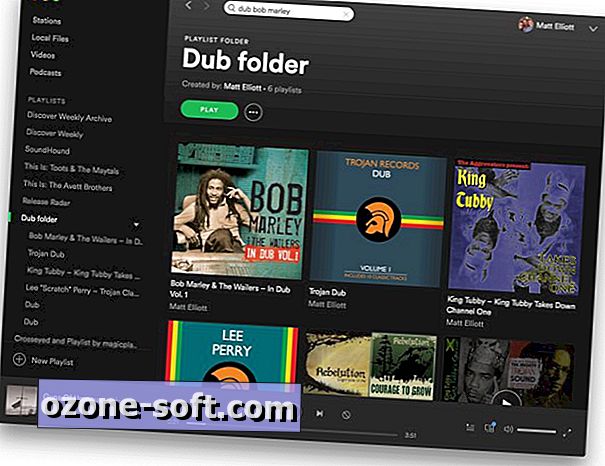
", " modalTemplate ":" {{content}} ", " setContentOnInit ": false} '>
Adicione arquivos locais
Claro, o Spotify tem uma biblioteca de mais de 30 milhões de músicas, mas você pode preencher quaisquer lacunas apontando o Spotify para os cortes profundos em sua biblioteca pessoal de música. O aplicativo de desktop irá verificar automaticamente o seu computador para encontrar arquivos de música, mas você também pode adicionar faixas manualmente. Para fazer isso, clique no botão de seta para baixo no canto superior direito e clique em Configurações . Role para baixo até Arquivos locais, clique no botão Adicionar uma fonte e escolha os arquivos que deseja que o Spotify adicione.
Ver histórico de músicas
O aplicativo para dispositivos móveis oferece um cinto Reproduzido recentemente, que permite rolar pelas listas de reprodução e álbuns que você ouviu recentemente, mas não fornece uma lista de músicas por músicas. O aplicativo de desktop faz. Na faixa Reproduzindo Agora, na parte inferior da janela, clique no pequeno botão de Fila que fica à direita dos controles de reprodução. Ele exibirá sua Fila de reprodução, mas se você clicar em Histórico, poderá ver o histórico de músicas das músicas que reproduziu, independentemente de ter sido reproduzido em seu telefone ou computador.
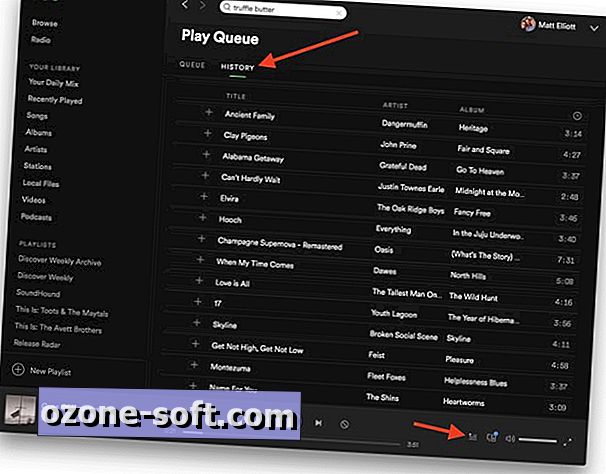
", " modalTemplate ":" {{content}} ", " setContentOnInit ": false} '>
Editar capa da playlist
O Spotify escolhe a capa das suas listas de reprodução, mas você pode escolher a sua própria com o aplicativo para desktop. Abra uma lista de reprodução e, ao passar o mouse sobre o trabalho artístico, você verá um ícone de lápis. Clique no lápis e, em seguida, clique em Escolher imagem para adicionar sua própria capa à sua lista de reprodução e, em seguida, clique em Salvar .
Compartilhamento de arrastar e soltar
Quando você ouve uma ótima faixa que deseja compartilhar com um amigo, o aplicativo para desktop facilita a tarefa de arrastar e soltar. Basta arrastar uma faixa do aplicativo Spotify para sua janela de composição de e-mail ou aplicativo de mensagem e você pode enviar um link para a música. O link abrirá a música no cliente web do Spotify. Quando compartilhei um link pelo Gmail, era apenas um hiperlink simples. Quando eu compartilhei através do aplicativo MacOS Messages, no entanto, o link se transformou em uma bonita pré-visualização da música com a capa do álbum.
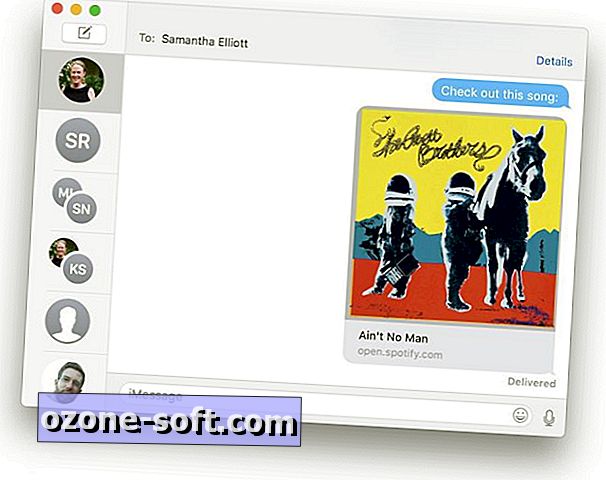
", " modalTemplate ":" {{content}} ", " setContentOnInit ": false} '>













Deixe O Seu Comentário